ログイン画面
アプリケーションを初めて使用する際に、ログイン画面が表示されます。
ログイン方法を選択して、ログイン情報の設定を行ってください。
正常にログインができた後、ログイン画面は表示されません。
改めてログインしなおす場合は一旦ログアウトを行ってください。
ログアウトについては、【ログアウト方法】を参照してください。
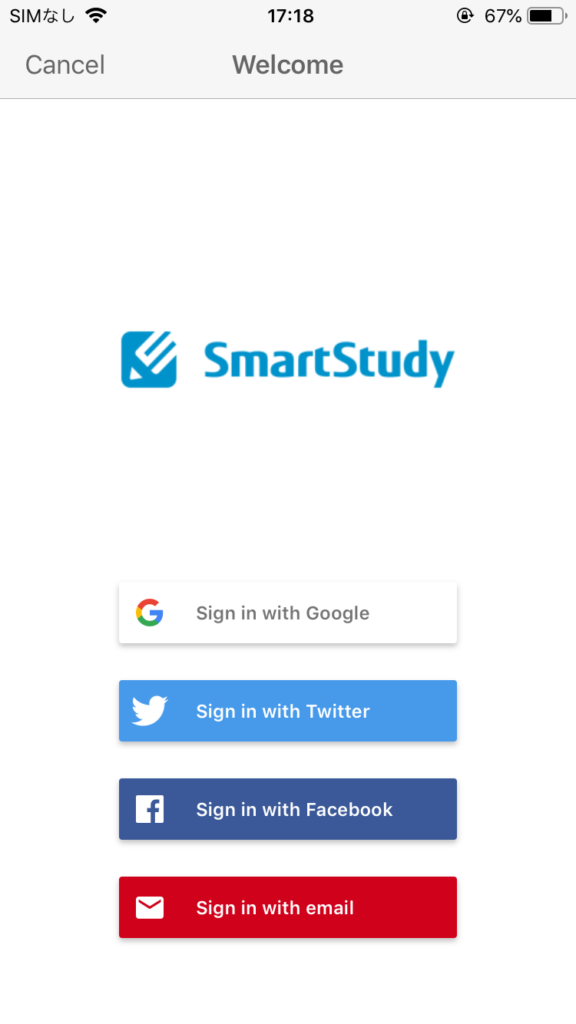
Googleアカウントでログイン
ログイン画面に表示される「Sign in with Google」をクリックすると、Google アカウントを利用したログイン設定を行うことができます。
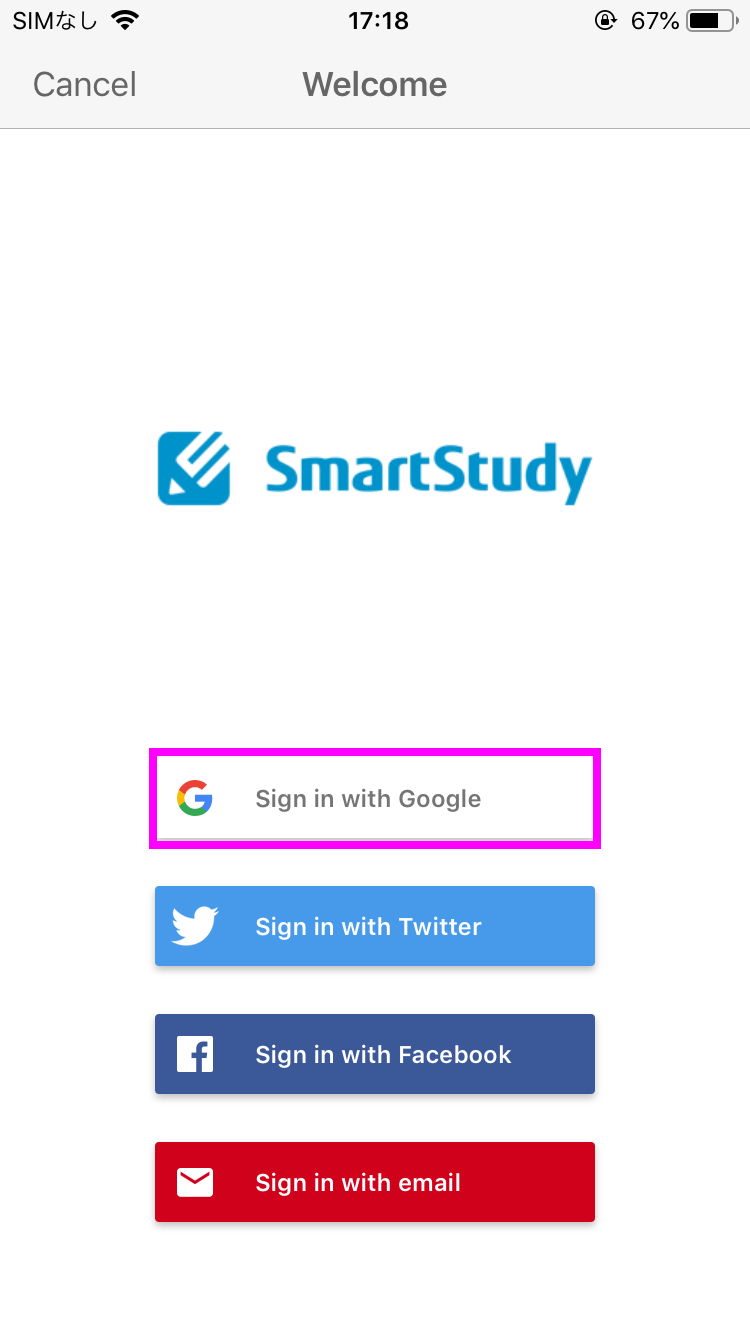
Twitterアカウントでログイン
ログイン画面に表示される「Sign in with Twitter」をクリックすると、Twitterアカウントを利用したログイン設定を行うことができます。
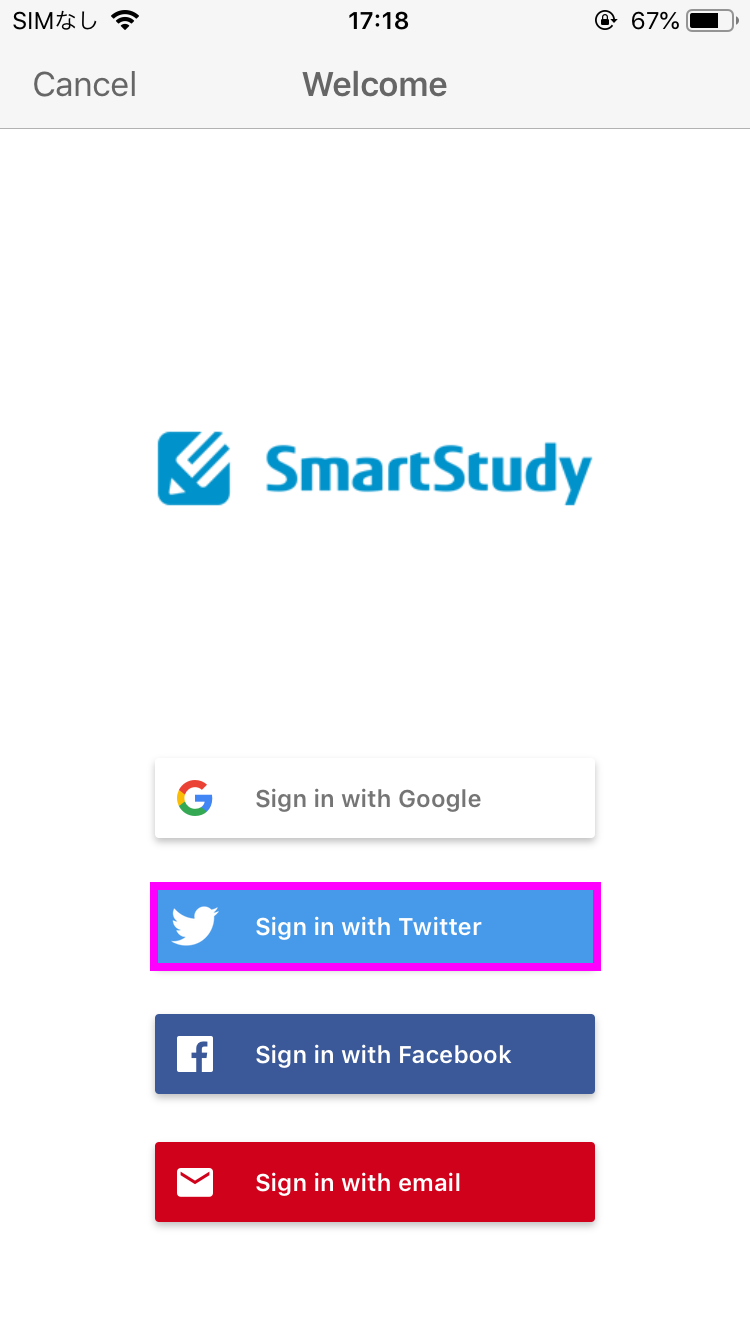
Facebookアカウントでログイン
ログイン画面に表示される「Sign in with Facebook」をクリックすると、Facebookアカウントを利用したログイン設定を行うことができます。
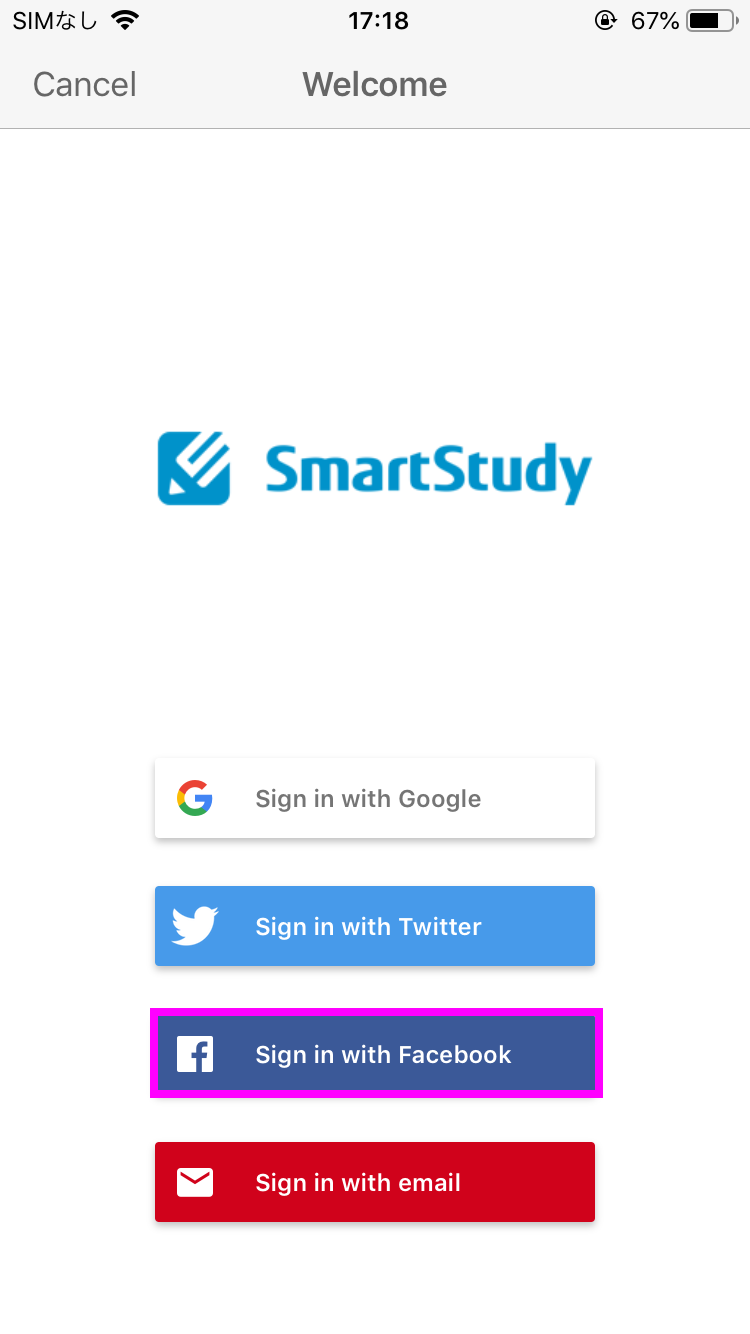
Emailアドレスでログイン
ログイン画面に表示される「Sign in with email」をクリックすると、Emailアドレスを利用したログイン設定を行うことができます。
「Email」項目にEmailアドレスを入力して画面右上に表示されるNextをクリックしてください。
「Email」項目に入力したメールアドレスが表示されます。「Name」項目、「Password」項目にそれぞれ入力してください。
パスワードはアルファベットと数字を利用し、最低6桁で入力してください。
入力したら画面右上に表示されるSaveをクリックすると、ログイン情報が保存されアプリケーションが開きます。
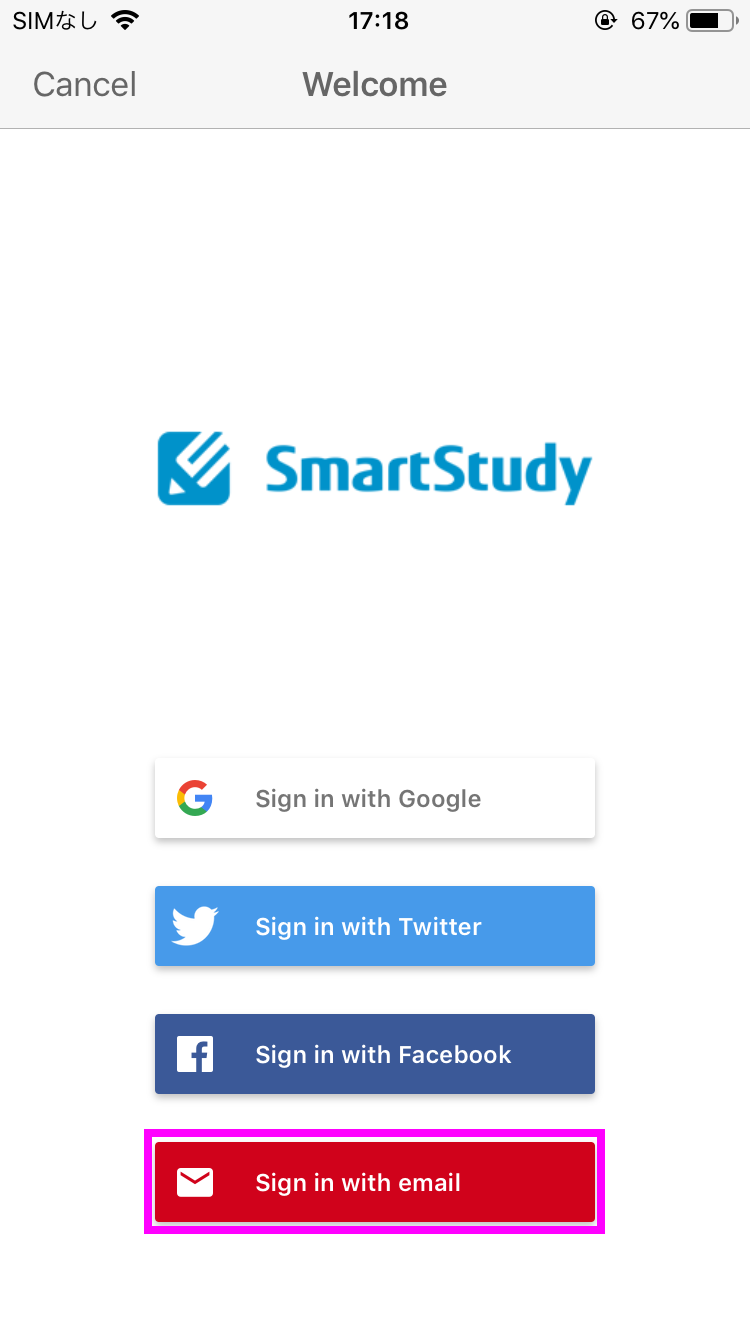
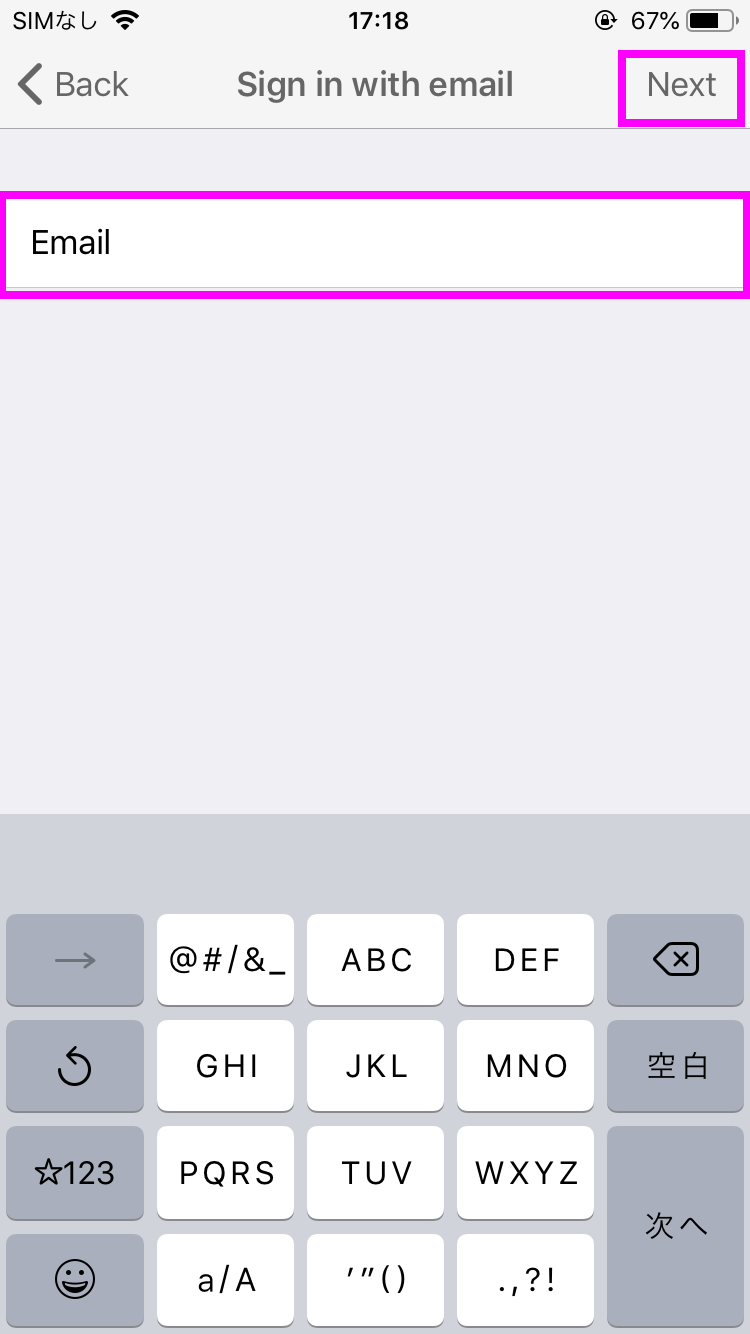
設定できない場合
上記内容を確認しても設定が行えない場合は個別にご相談ください。